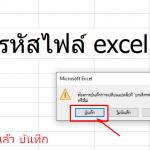สวัสดีครับ เพื่อนๆ เจอกันอีกครั้งกับ สูตร Excel สำหรับพื้นฐานการทำงานครับ
วันนี้เราจะแชร์ สูตร Excel หาผลรวมสะสม มีวีธีการทำอย่างไร ตามมาดูกันเลยครับ
สามารถดาวน์โหลดไฟล์ตัวอย่างด้านล่าง
สมมุติ เรามีตารางข้อมูลการขายสินค้าอยู่ 1 ชุดข้อมูล
ซึ่งเราต้องการที่จะทราบยอดขายหรือ ผลรวมสะสม
ตั้งแต่ออเด้อแรกเป็นต้นมาจนถึงปัจจุบัน
ว่า มียอดขายรวมเท่าไหร่แล้ว
สูตร excel หาผลรวมสะสม หายอดขายสะสม
สำหรับสูตร Excel ที่ใช้สูตร SUM ธรรมดาๆ นี่แหละครับ
แต่จะมีการพลิกแพลงนิดๆ เพื่อให้ได้ผลรวมสะสมที่ต้องการ
สูตรที่ใช้
ไวยกรณ์ =SUM(number1,[number2],…)
number1 = จำนวนใดๆ หรือช่วงข้อมูล เซลล์อ้างอง
=SUM(10,20,65,85,…)
=SUM(D8:F13)
แต่สำหรับการใช้งานเพื่อหาผลรวมสะสมจะมีการพลิกแพลงนิดหน่อยดังนี้
จากตารางตัวอย่าง
ในช่องยอดขายสะสม ก็ให้ใช้สูตร SUM รวมช่องยอดขาย (คอลัมน์ F) ดังนี้
=SUM(F9:F9)
โดยเราจะตรึงช่วงข้อมูล แถวแรกของช่วงไว้ โดยให้ดับเบิ้ลคลิกที่ช่องที่ใส่สูตรไว้
แล้วเอาเคอเซอร์เม้าไปไว้ที่ช่วงข้อมูลที่เป็นจุดเริ่มต้น ในที่นี้คือ เซลล์ F9 นั่นเอง แล้วกด F4 ที่แป้นคีย์บอร์ด หรือพิมพ์ $
เข้าไปโดยตรงแบบนี้เลยก็ได้ $F$9 จะได้ผลลัพธ์ดังนี้
=SUM($F$9:F9)
เพื่อเวลาเราก๊อปปี้สูตร ด้วยวิธีการแดร็กเม้าแล้วลากลงไป
แถวแรกจะถูกตรึงไว้เป็น F9 ตลอดเวลา ตามตัวอย่าง
ซึ่งถ้าเราไม่ตรึงไว้
=SUM($F$9:F9)
=SUM($F$9:F10)
=SUM($F$9:F11)
=SUM($F$9:F12)
=SUM($F$9:F13)
ซึ่งมันจะนับรวมตั้งแต่ออเด้อแรกจนถึงออเด้อปัจจุบันที่ คีย์ข้อมูลลงไป
อาจจะอธิบายดูสับสนบ้างสำหรับมือใหม่ นะครับ ดูดัวอย่างตามภาพ
และ ดาวน์โหลดตัวอย่างไฟล์ ที่นี้ครับ
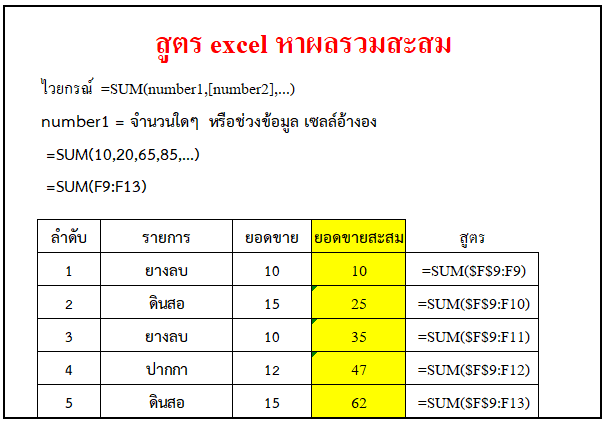
เป็นไงบ้างครับ สูตร excel หาผลรวมสะสม หรือ หายอดขายสะสม หวังว่าน่าจะเป็นประโยชน์ ไม่มากไม่น้อย
หากมีปัญหาการใช้งาน หรือ อะไรก็แล้วแต่ สอบถามได้เลยครับ
แฟนเพจ : https://facebook.com/108howtocom
Website : https://108howto.com
Youtobe : https://www.youtube.com/user/MrJom108